白云岛资源网 Design By www.pvray.com
最终效果

1、载入一个锈迹纹理图片来当做背景。


2、点击图层面板下方的“创建新的填充或调整图层”选择色阶调节选项。

3、在选中色阶的图层蒙版状态下,在画布上将锈迹部分涂抹出来,让其不被色阶调整,下面是色阶蒙版里的效果。

4、黑白。
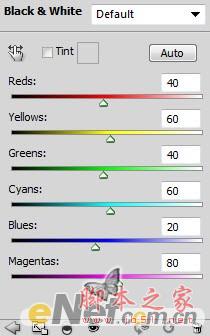

5、打开石头地面图片。使用“套索工具”设置羽化为30px,如图选择一个选区。


6、复制并粘贴到画布上,用一个软角橡皮擦将硬边涂抹掉。

7、添加一个“黑白”图层调整选项。
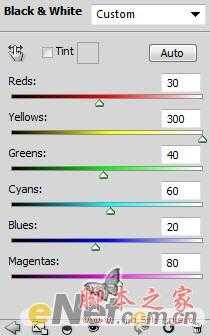
8、选择图层样式,在里面将样式里的模式选择为“叠加”,如下图。
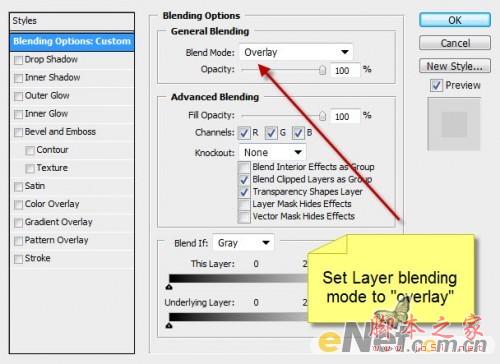
9、使用硬角画笔,选择颜色为深红色,然后设置笔尖为5,新建图层在地面绘制不规则红线,如下图所示。

10、下载一个字体,在画布上键入如下字体。

11、我们只需要轻微的文本显示效果,所以将文本的图层混合模式设置为“叠加”如下图所示。

12、新建一个层,用一个柔角黑色画笔在文本下绘制一些阴影。

13、复制文本层,使用自由变换工具,稍微缩小如下图所示,并改变图层混合模式为“叠加”。
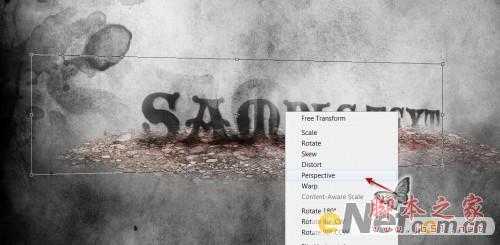
14、重复上一步,然后选择“滤镜>模糊>运动模糊”并如下设置。
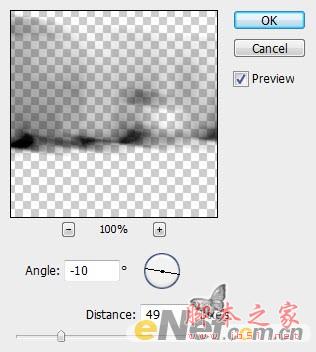

上一页12 下一页 阅读全文

1、载入一个锈迹纹理图片来当做背景。


2、点击图层面板下方的“创建新的填充或调整图层”选择色阶调节选项。

3、在选中色阶的图层蒙版状态下,在画布上将锈迹部分涂抹出来,让其不被色阶调整,下面是色阶蒙版里的效果。

4、黑白。
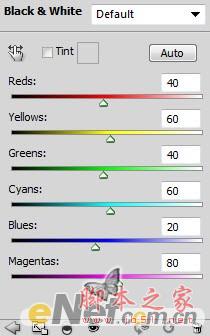

5、打开石头地面图片。使用“套索工具”设置羽化为30px,如图选择一个选区。


6、复制并粘贴到画布上,用一个软角橡皮擦将硬边涂抹掉。

7、添加一个“黑白”图层调整选项。
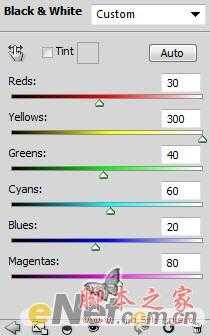
8、选择图层样式,在里面将样式里的模式选择为“叠加”,如下图。
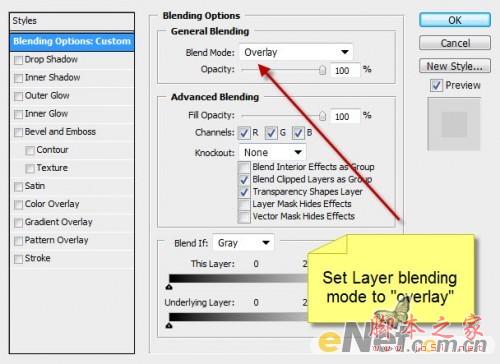
9、使用硬角画笔,选择颜色为深红色,然后设置笔尖为5,新建图层在地面绘制不规则红线,如下图所示。

10、下载一个字体,在画布上键入如下字体。

11、我们只需要轻微的文本显示效果,所以将文本的图层混合模式设置为“叠加”如下图所示。

12、新建一个层,用一个柔角黑色画笔在文本下绘制一些阴影。

13、复制文本层,使用自由变换工具,稍微缩小如下图所示,并改变图层混合模式为“叠加”。
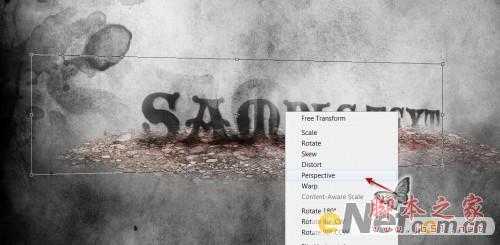
14、重复上一步,然后选择“滤镜>模糊>运动模糊”并如下设置。
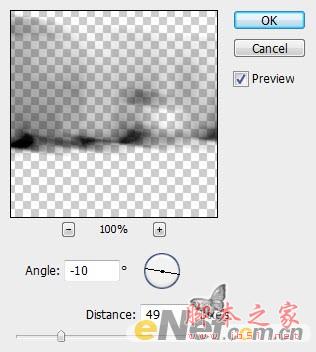

上一页12 下一页 阅读全文
白云岛资源网 Design By www.pvray.com
广告合作:本站广告合作请联系QQ:858582 申请时备注:广告合作(否则不回)
免责声明:本站资源来自互联网收集,仅供用于学习和交流,请遵循相关法律法规,本站一切资源不代表本站立场,如有侵权、后门、不妥请联系本站删除!
免责声明:本站资源来自互联网收集,仅供用于学习和交流,请遵循相关法律法规,本站一切资源不代表本站立场,如有侵权、后门、不妥请联系本站删除!
白云岛资源网 Design By www.pvray.com
暂无评论...
RTX 5090要首发 性能要翻倍!三星展示GDDR7显存
三星在GTC上展示了专为下一代游戏GPU设计的GDDR7内存。
首次推出的GDDR7内存模块密度为16GB,每个模块容量为2GB。其速度预设为32 Gbps(PAM3),但也可以降至28 Gbps,以提高产量和初始阶段的整体性能和成本效益。
据三星表示,GDDR7内存的能效将提高20%,同时工作电压仅为1.1V,低于标准的1.2V。通过采用更新的封装材料和优化的电路设计,使得在高速运行时的发热量降低,GDDR7的热阻比GDDR6降低了70%。
